
Do Not Track (DNT) – это специальная настройка в веб-браузерах, а также программный механизм, который дает возможность отслеживания онлайн-активности пользователей. Когда этот параметр включен в браузере, он отправляет сигнал веб-сайтам, которые посещает пользователь, и указывает, хочет ли пользователь, чтоб его действия были отслеживаемыми для аналитики и персонализации.
Do Not Track не является юридически обязательным стандартом, и веб-сайты не обязаны следовать этому сигналу. Многие сайты и рекламные сети могут игнорировать запросы о «неотслеживании» и продолжать собирать информацию о пользовательской активности.
В ряде случаев эту функцию нужно отключать, например, для накрутки трафика, аналитики, сбора данных с аналитических метрик, так как если сайт все-таки учитывает сигнал DNT, данные могут быть неполными или искаженными. Как это сделать в самых популярных браузерах - рассмотрим далее.
До того как отключить функцию Do Not Track в Google Chrome, следует обновить браузер до последней версии. Дальнейшая инструкция:
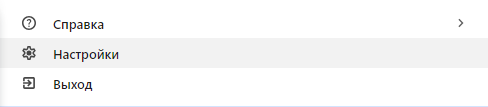
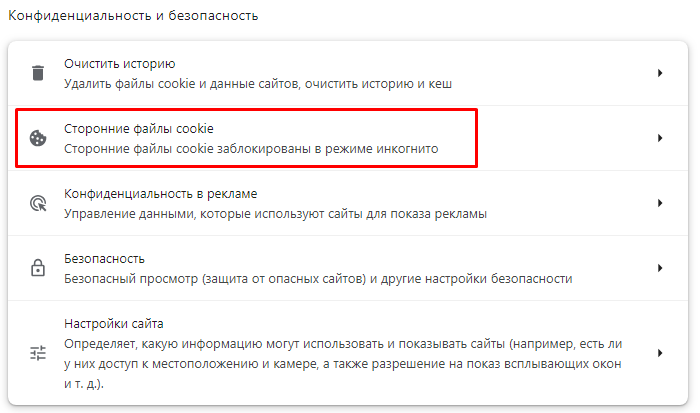

Отметим, что опция по умолчанию выключена, если вы переустановили Chrome или добавили его на новый гаджет.
В браузере Firefox, так же, как и в Chrome или в Chromium, указанная функция по умолчанию отключена, что позволяет крупным сайтам собирать информацию о пользователе. Исключение составляют приватные окна клиента обозревателя, где DNT всегда активен. Для отладки параметра необходимо выполнить алгоритм ниже.
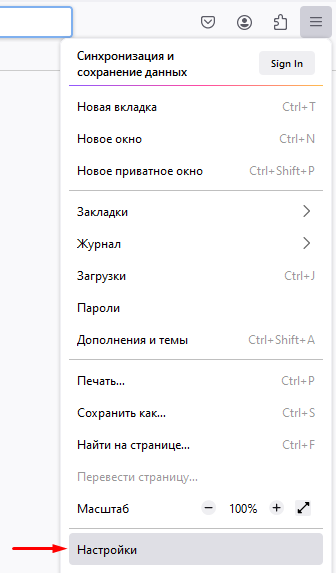
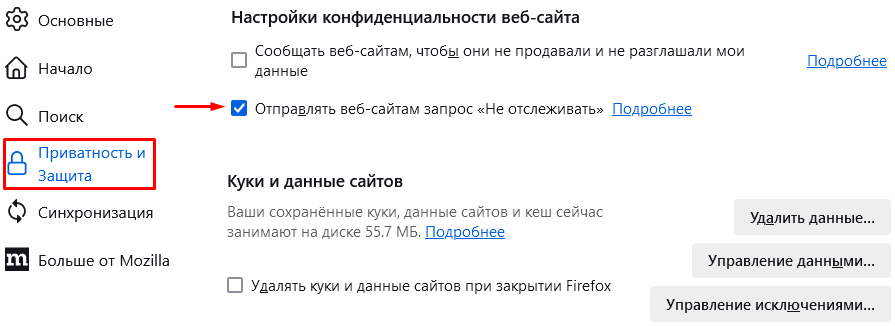
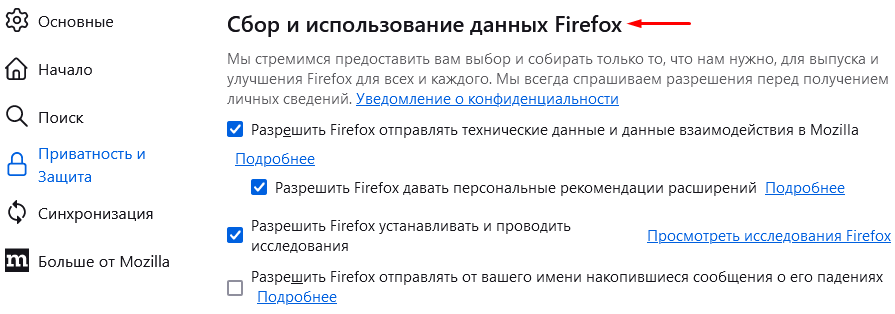
Чтобы сохранять максимальную приватность в беспроводной сети, рекомендовано отключить все галочки, однако, если вы хотите персонализировать рекламу и не скрываете свои действия в интернете, можно оставить настройки по умолчанию.
В последних версиях Opera, чтобы отключить опцию Do Not Track, нужно выполнить следующие действия:
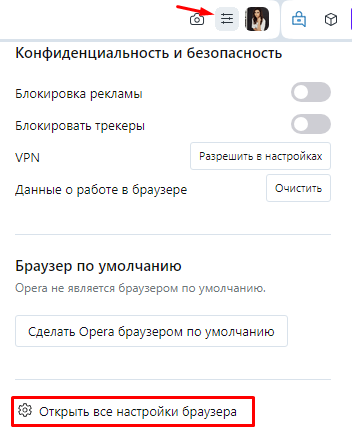
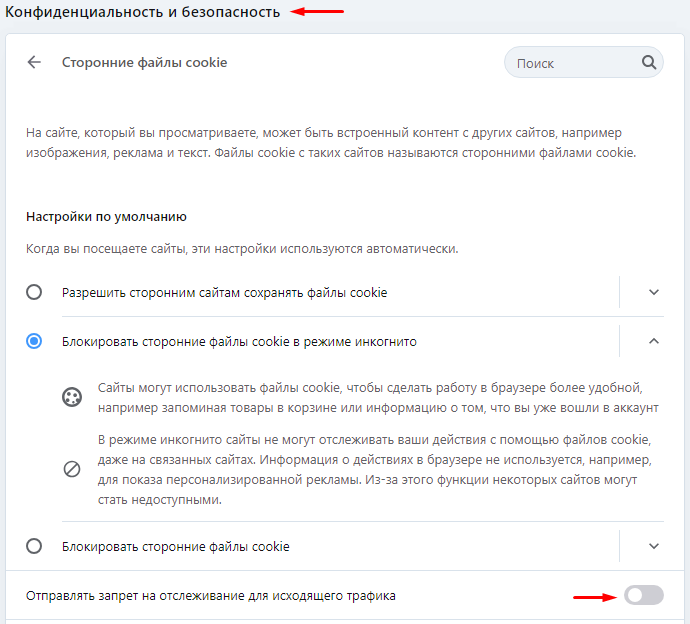
Do not Track в Microsoft Edge отключен по умолчанию. Для того чтобы управлять этой функцией, необходимо выполнить ряд действий.
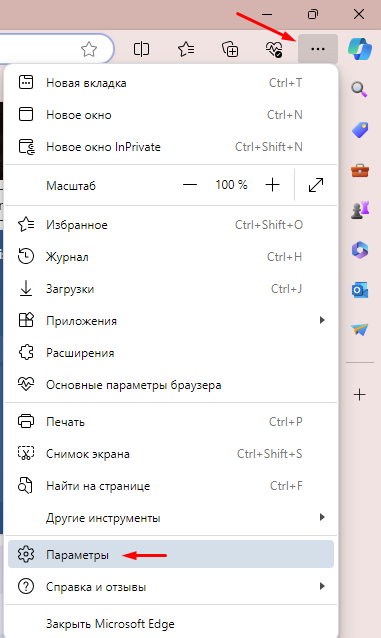
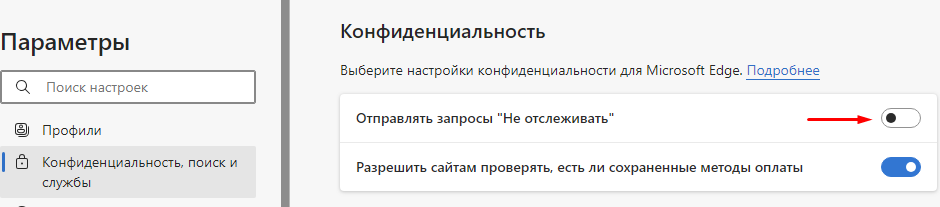
Таким образом в популярных браузерах отключается функция Do Not Track, что позволяет отслеживать нужную для аналитики информацию и собирать важные данные для дальнейшей работы с веб-ресурсами.
Комментарии: 0